Hoc tin hoc van phong o Thanh Hoa
Bạn muốn tạo mã vạch nhanh chóng để dễ dàng cho việc quản lý kinh doanh của bạn? Vậy bạn đã biết cách chưa? Bài viết dưới đây sẽ hướng dẫn bạn cách tạo mã vạch trong word, excel nhé!
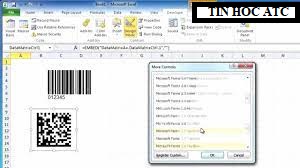
Mã Vạch là gì?
Mã Vạch là sự thể hiện thông tin ở trên những bề mặt của các sản phẩm, hàng hóa,.. Được in theo các mẫu dựa vào các điểm, theo các vòng tròn đồng tâm hay bị ẩn trong các hình ảnh và máy móc thiết bị điện tử có thể đọc được.
Vậy làm sao để tạo được mã vạch trong Word, Excel? Mời bạn xem tiếp phần dưới đây.
Cách tạo mã vạch trong Word, Excel
Trước khi thực hiện, đảm bảo máy tính bạn phải cài sẵn Word, Excel. Đồng thời, trong Word hay Excel của bạn phải cần font chữ Barcode font.
Các bước thực hiện:
Bước 1: Sau khi tải về Barcode font, bạn sẽ giải nén file bằng cách nhấn chuột phải vào file nén, chọn vào Extract to + .
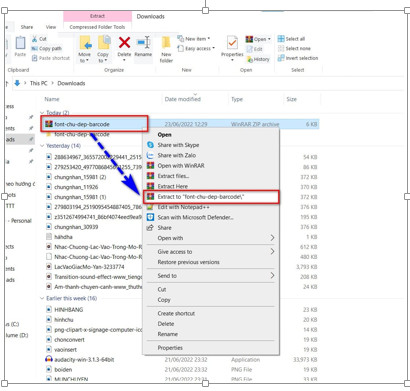
Tiếp theo, để cài đặt font chữ bạn sẽ chọn vào font chữ cần tải, nhấn chuột phải chọn Install để cài font.
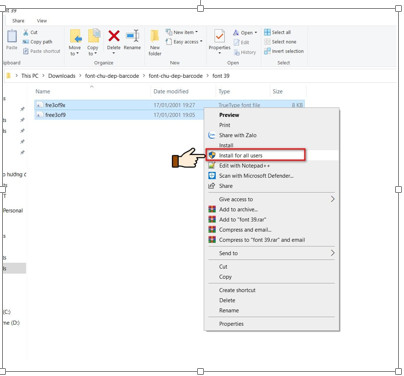
Lưu ý: Trong file co 2 loại kiểu font đó là code 39 và code 128. Cả 2 loại cũng cho phép mã hóa cả số và ký tự.
Tuy nhiên, ở font chữ code 39 đòi hỏi khi bạn nhập dữ liệu thì phải thêm dấu “*” ở đầu và cuối dữ liệu.
Bước 2: Đây là bước tạo mã vạch. Trước tiên, bạn mở file Word hoặc Excel lên.
Ở ô chọn font chữ, bạn chọn font bạn vừa mới cài đặt.
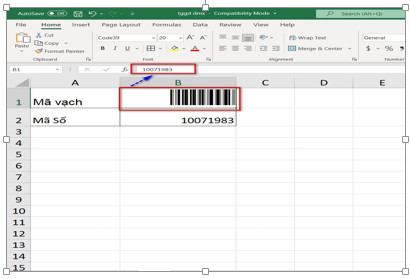
Để mã vạch tăng kích thước, bạn chỉ cần thay đổi ô cỡ chữ là ok.
Trên đây là bài viết hướng dẫn cách tạo mã vạch trong word và excel. Chúc các bạn ứng dụng thành công!

Nếu bạn có nhu cầu học tin học văn phòng, mời bạn tham khảo khóa học của chúng tôi tại:
TRUNG TÂM ĐÀO TẠO KẾ TOÁN THỰC TẾ – TIN HỌC VĂN PHÒNG ATC
DỊCH VỤ KẾ TOÁN THUẾ ATC – THÀNH LẬP DOANH NGHIỆP ATC
Địa chỉ:
Số 01A45 Đại lộ Lê Lợi – Đông Hương – TP Thanh Hóa ( Mặt đường Đại lộ Lê Lợi, cách bưu điện tỉnh 1km về hướng Đông, hướng đi Big C)
Tel: 0948 815 368 – 0961 815 368

Học tin học văn phòng tại Thanh Hóa
Trung tâm học tin học văn phòng thực hành ở Thanh Hóa
Trung tâm học tin học văn phòng thực hành chất lượng ở Thanh Hóa
Trung tam hoc tin hoc van phong thuc hanh chat luong o Thanh Hoa
Trung tam hoc tin hoc van phong thuc hanh o Thanh Hoa
Trung tâm học tin học văn phòng ởThanh Hóa
Trung tâm học tin học văn phòng thực tế ở Thanh Hóa
Trung tam hoc tin hoc van phong thuc te tai Thanh Hoa
Trung tam hoc tin hoc van phong thuc te o Thanh Hoa
TRUNG TÂM ĐÀO TẠO KẾ TOÁN THỰC TẾ – TIN HỌC VĂN PHÒNG ATC
Đào tạo kế toán ,tin học văn phòng ở Thanh Hóa, Trung tâm dạy kế toán ở Thanh Hóa, Lớp dạy kế toán thực hành tại Thanh Hóa, Học kế toán thuế tại Thanh Hóa, Học kế toán thực hành tại Thanh Hóa, Học kế toán ở Thanh Hóa.
? Trung tâm kế toán thực tế – Tin học ATC
☎ Hotline: 0961.815.368 | 0948.815.368
? Địa chỉ: Số 01A45 Đại lộ Lê Lợi – P.Đông Hương – TP Thanh Hóa (Mặt đường đại lộ Lê Lợi, cách cầu Đông Hương 300m về hướng Đông).
Tin tức mới
Chia sẻ bản trình chiếu PPT qua USB
Hoc tin hoc thuc hanh o thanh hoa Khi cần trình bày gấp nhưng mạng
Cách chuyển file Powerpoint sang video và chia sẻ lên mạng xã hội
Hoc tin hoc thuc hanh o thanh hoa Chuyển file PowerPoint sang video và chia
Cách gửi và chia sẻ bản trình chiếu PowerPoint
Học tin học tại thanh hóa Khi làm việc nhóm hay thuyết trình từ xa,
Bí quyết giúp chuyển nội dung file PowerPoint sang Word một cách tự động.
Học tin học văn phòng tại Thanh Hóa Việc chuyển nội dung file PowerPoint sang
Tài khoản 335 theo Thông tư 99 mới nhất.
Học kế toán thuế ở Thanh Hóa Tài khoản 335 theo Thông tư 99 mới
Tài khoản 334 theo Thông tư 99 khác gì với Thông tư 200?
Hoc ke toan thuc hanh o thanh hoa Tài khoản 334 là một trong những
Hướng dẫn hạch toán mượn tiền giám đốc
Học kế toán ở thanh hóa Hạch toán khoản mượn tiền giám đốc là nghiệp
Cách đánh số trang trong Google Doc đơn giản dễ hiểu nhất.
Hoc tin hoc o thanh hoa Trong quá trình soạn thảo tài liệu, đánh số